linux开机自启动服务
Linux开机自启动服务

在Linux系统中,可以通过设置开机自启动服务来确保某些程序或服务在系统启动时自动运行。这对于需要在系统启动时进行初始化或提供后台服务的应用程序非常有用。下面将介绍如何在Linux系统中设置开机自启动服务。
1. 确定服务的启动脚本位置
需要确定要设置为开机自启动的服务的启动脚本位置。在大多数Linux发行版中,这些脚本通常存储在/etc/init.d/目录下。该目录中的脚本文件定义了服务的启动、停止和重启等操作。
2. 创建启动脚本
如果你的服务还没有启动脚本,可以通过创建一个新的脚本来实现。在/etc/init.d/目录下创建一个以服务名称命名的文件,例如myservice。然后,在该文件中编写启动、停止和重启服务的脚本代码。
以下是一个示例脚本,你可以根据自己的需求进行修改:
#!/bin/bash
# description: My Service
start() {
# 启动服务的命令
/path/to/service start
stop() {
# 停止服务的命令
/path/to/service stop
restart() {
# 重启服务的命令
/path/to/service restart
case "$1" in
start)
start
;;
stop)
stop
;;
restart)
restart
;;
*)
echo "Usage: $0 {start|stop|restart}"
exit 1
;;
esac
exit 0
在脚本中,你需要替换/path/to/service为实际的服务命令或脚本路径。
3. 设置脚本权限
在创建完启动脚本后,需要为其设置执行权限。使用以下命令为脚本添加执行权限:
chmod +x /etc/init.d/myservice
确保脚本文件具有可执行权限,这样系统才能在启动时执行它。
4. 设置开机自启动
要将服务设置为开机自启动,可以使用chkconfig或systemctl命令,具体取决于你所使用的Linux发行版。
- 对于使用Systemd作为初始化系统的发行版(如CentOS 7、Ubuntu 16.04+等),可以使用systemctl命令来设置开机自启动。使用以下命令将服务添加到自启动列表中:
systemctl enable myservice
- 对于使用SysV Init作为初始化系统的发行版(如CentOS 6、Ubuntu 14.04等),可以使用chkconfig命令来设置开机自启动。使用以下命令将服务添加到自启动列表中:
chkconfig --add myservice
这样,服务就会在系统启动时自动运行。
5. 启动、停止和重启服务
完成上述步骤后,你可以使用以下命令来启动、停止和重启服务:
service myservice start # 启动服务
service myservice stop # 停止服务
service myservice restart # 重启服务
替换myservice为你实际的服务名称。
通过以上步骤,你可以在Linux系统中设置开机自启动服务。这样,你的服务将在系统启动时自动运行,并提供所需的功能或服务。记得根据实际情况修改启动脚本和命令,并确保脚本具有执行权限。

相关推荐HOT
更多>>
linux属于什么操作系统
详情>>
2023-08-27 12:54:35
linux怎么删除文件夹所有文件
Linux中删除文件夹及其所有文件的方法有多种。下面将详细介绍两种常用的方法。方法一:使用rm命令删除文件夹及其所有文件要删除一个文件夹及其...详情>>
2023-08-27 12:54:01
linux忘记密码如何重置
Linux忘记密码如何重置忘记密码是使用Linux系统时常见的问题,但不用担心,我们可以通过一些简单的步骤来重置密码。下面是一种常用的方法:1. ...详情>>
2023-08-27 12:54:01
linux安装oracle19czip
Linux安装Oracle 19c ZIP文件的步骤如下:1. 下载Oracle 19c ZIP文件 你需要从Oracle官方网站下载Oracle 19c ZIP文件。确保选择与你的操作系...详情>>
2023-08-27 12:54:00
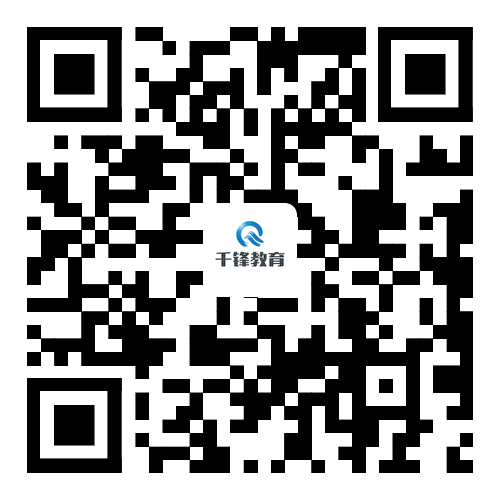







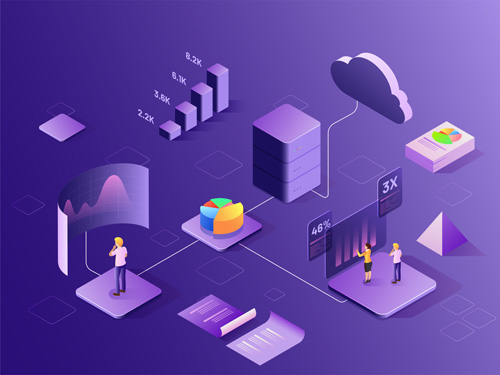









 京公网安备 11010802030320号
京公网安备 11010802030320号